Dans WordPress, un brouillon est une version non publiée d’une publication ou d’une page. Les éditeurs/éditrices de WordPress enregistrent automatiquement les nouveaux contenus en tant que brouillon pendant que vous travaillez dessus.
La fonctionnalité « brouillon » de WordPress vous permet de créer une publication et d’y revenir ultérieurement. Cela vous permet de prendre des notes sur une publication, de rassembler vos pensées et d’organiser vos idées avant qu’elle ne soit relue et publiée ultérieurement.
Si vous avez plusieurs auteurs/autrices sur votre site, les brouillons peuvent être utilisés pour créer du contenu qui n’est pas visible par vos lecteurs, ce qui permet à d’autres éditeurs/éditrices de le vérifier avant de le publier.
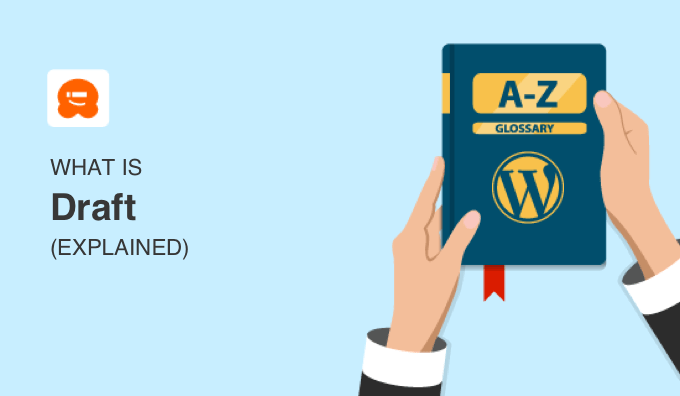
Le brouillon est l’état d’une publication WordPress.
Dans WordPress, l’état de la publication est un outil éditorial qui indique à WordPress l’état d’avancement d’une publication de blog lors de sa modification. Par exemple, les articles » brouillons » sont inachevés, les articles qui sont » en attente de révision » doivent être vérifiés par un éditeur, et les articles » publiés » sont visibles publiquement sur votre site.
Lorsque vous commencez à rédiger une nouvelle publication, WordPress enregistre automatiquement un brouillon de votre article. Cette sauvegarde automatique est stockée temporairement dans votre base de données WordPress.
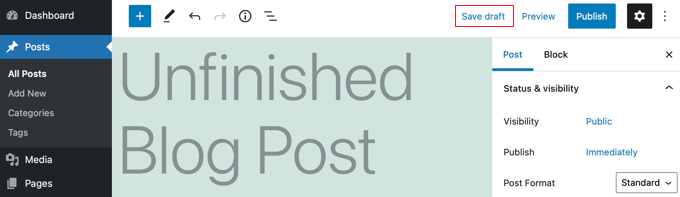
Chaque fois que vous cliquez sur le bouton « Gagner un brouillon », une nouvelle version de votre publication est enregistrée, ce qui vous permet de revenir en arrière en cas d’erreur.
Lorsque vous visitez la section « Posts » (tous les posts ) et » Pages » (toutes les pages) dans votre zone d’administration WordPress, vous pouvez voir d’un coup d’œil quels sont les posts qui sont des brouillons et ceux qui sont publiés.
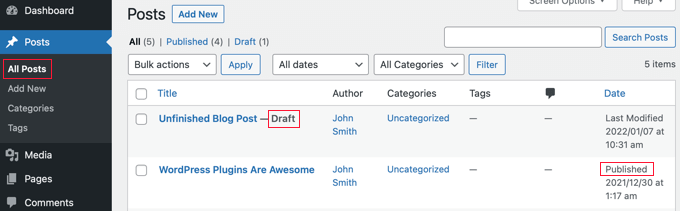
Comment publier ou planifier une publication sous forme de brouillon ?
La possibilité de publier ou de planifier une publication dépend de votre rôle d’utilisateur/utilisatrices. Par défaut, les administrateurs/administratrices et les éditeurs/éditrices peuvent publier des articles rédigés par n’importe qui, et les auteurs/autrices peuvent publier leurs propres publications. Vous pouvez personnaliser les permissions de chaque rôle d’utilisateur en fonction du flux de travail de votre blog.
Vous publiez une publication en cliquant sur le bouton « Publier » en haut de l’écran de l’éditeur. Par défaut, la publication est immédiate.
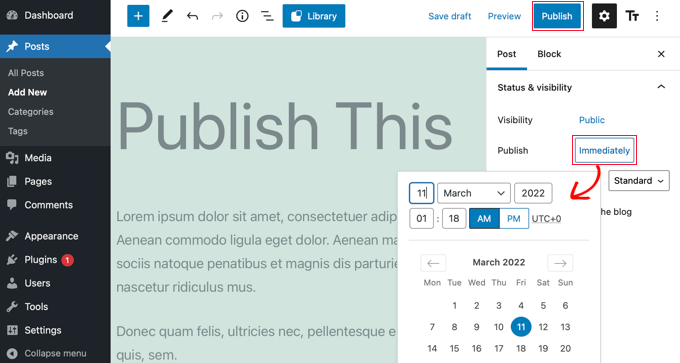
Toutefois, vous pouvez planifier la mise en ligne de la publication dans le futur en cliquant sur le bouton « Immédiatement » et en sélectionnant la date et l’heure de publication.
Vous pouvez en savoir plus dans notre guide sur la façon de planifier vos publications dans WordPress.
Une fois qu’un article a été publié, vous pouvez le remettre à l’état de brouillon afin qu’il ne soit plus visible sur votre site. Il vous suffit de cliquer sur le bouton « Revenir au brouillon » en haut de l’éditeur WordPress.

Nous abordons quatre façons de supprimer le contenu publié de votre site dans notre guide sur la façon de dépublier une page WordPress.
Nous espérons que cet article vous a aidé à en savoir plus sur les brouillons dans WordPress. Vous pouvez également consulter notre liste de lectures complémentaires ci-dessous pour des articles liés à des astuces, des conseils et des idées utiles sur WordPress.
Si vous avez aimé ce guide, veuillez alors penser à vous abonner/abonner à notre chaîne YouTube pour des tutoriels vidéo sur WordPress. Vous pouvez également nous trouver sur Twitter et Facebook.
Lectures complémentaires
- Comment ajouter une nouvelle publication en avant dans WordPress et utiliser toutes les fonctionnalités
- Les révisions de publications WordPress rendues simples : Un guide étape par étape
- Comment dépublier une page WordPress (4 façons simples)
- Sauvegarde automatique
- Comment planifier vos publications dans WordPress (étape par étape)
- L’état de la publication



